Manatal ช่วยให้คุณสามารถเชื่อมโยงผู้สมัครกับผู้ติดต่อหรือแขกและในทางกลับกันได้ สิ่งนี้ช่วยให้คุณมีผู้สมัครที่เป็นทั้งผู้ติดต่อหรือแขกในบัญชีของคุณในเวลาเดียวกัน
เชื่อมโยงผู้สมัครกับผู้ติดต่อหรือแขก
เชื่อมโยงผู้สมัครกับผู้ติดต่อหรือแขกที่มีอยู่
-
จากโปรไฟล์ผู้สมัครใดๆ คลิกที่ "3 จุด" ที่มุมขวาบนของหน้าจอ แล้วคลิกที่ "เชื่อมโยงกับผู้ติดต่อ/แขก"
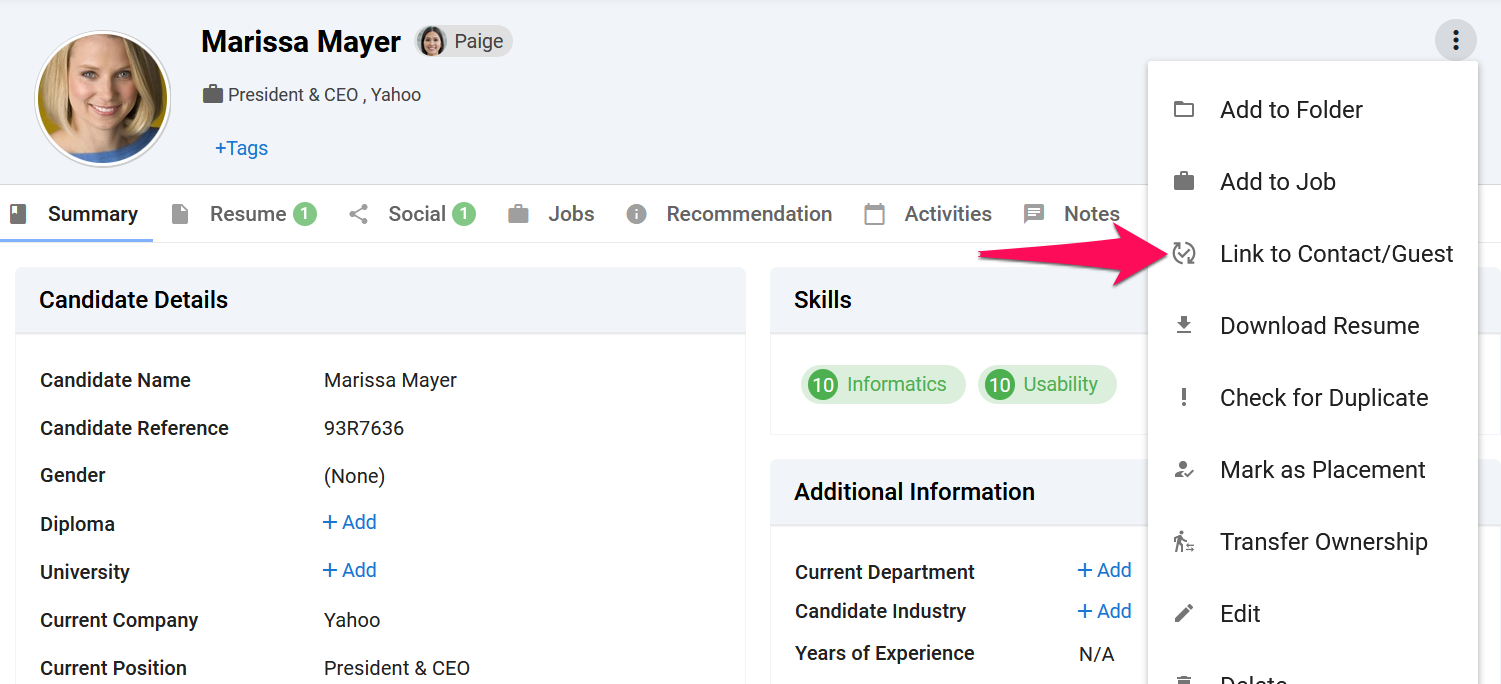
-
คลิกที่ "เชื่อมโยงกับผู้ติดต่อหรือแขกที่มีอยู่"
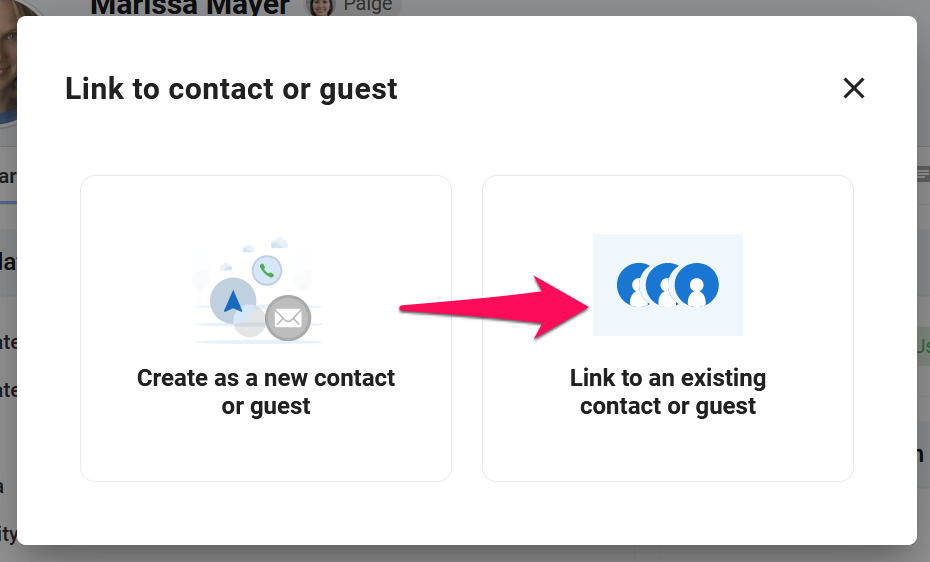
-
เลือกโปรไฟล์ผู้ติดต่อหรือแขกที่มีอยู่ที่คุณต้องการเชื่อมโยงผู้สมัคร แล้วคลิก "เชื่อมโยง"
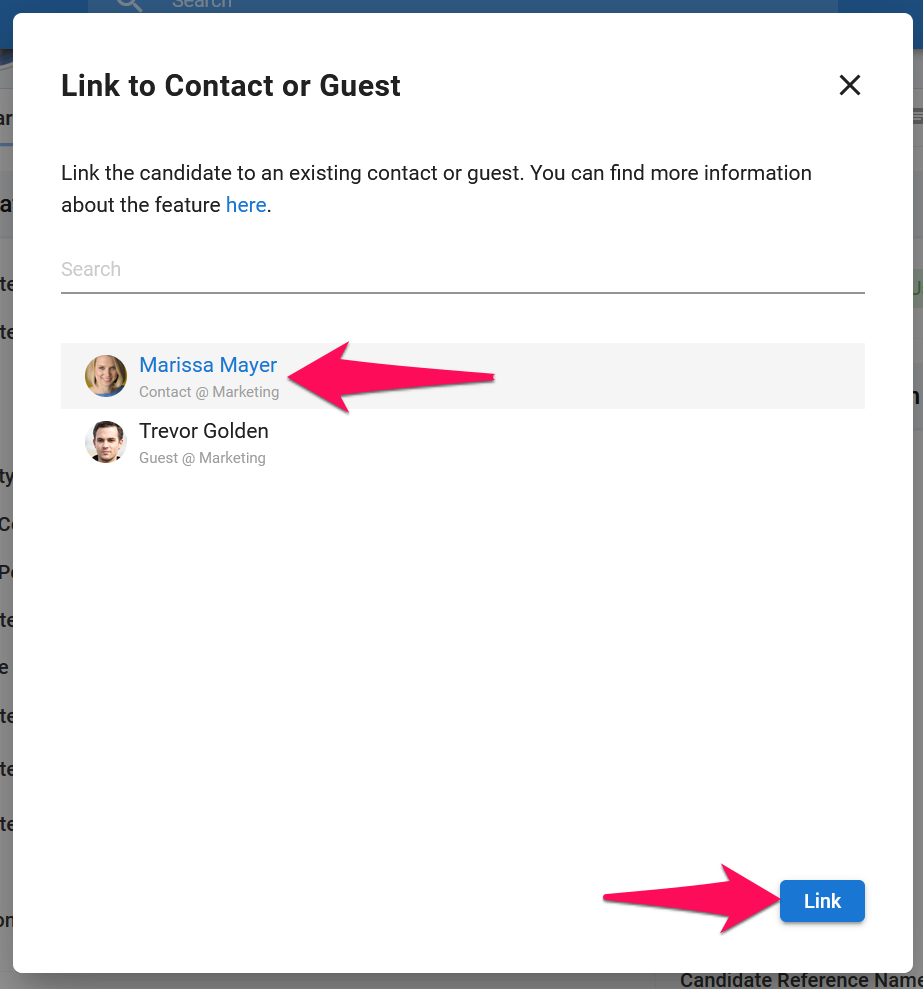
-
เสร็จแล้ว ผู้สมัครได้รับการเชื่อมโยงกับผู้ติดต่อหรือแขกที่คุณเลือกแล้วตามที่แสดงในโปรไฟล์ผู้สมัคร
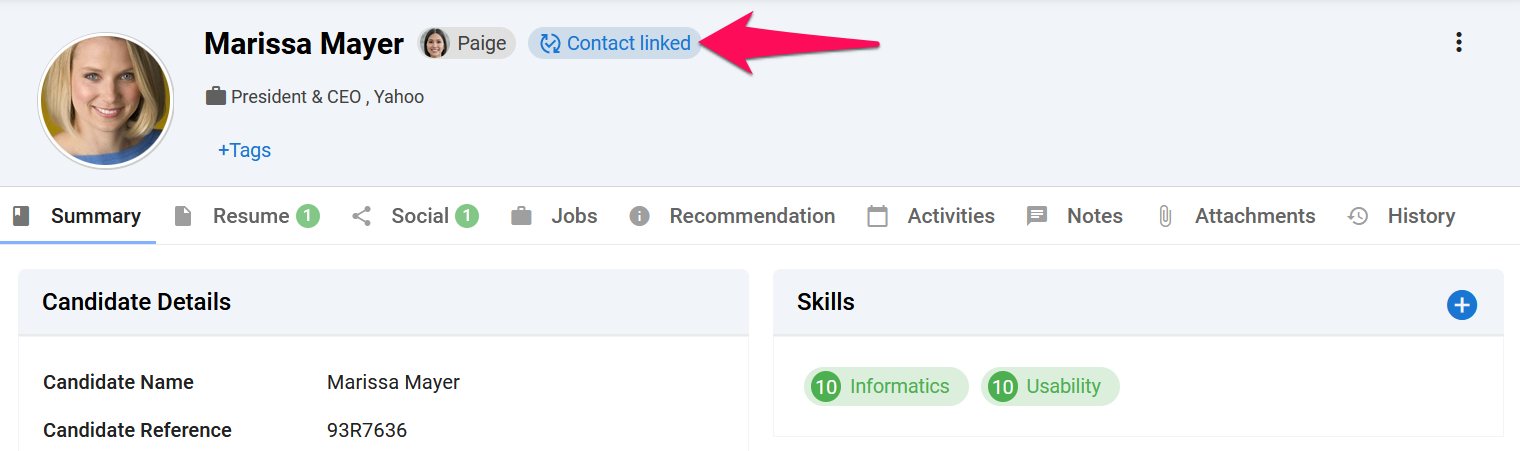
เชื่อมโยงผู้สมัครกับผู้ติดต่อหรือแขกใหม่
-
จากโปรไฟล์ผู้สมัครใดๆ คลิกที่ "3 จุด" ที่มุมขวาบนของหน้าจอ แล้วคลิกที่ "เชื่อมโยงกับผู้ติดต่อ/แขก"
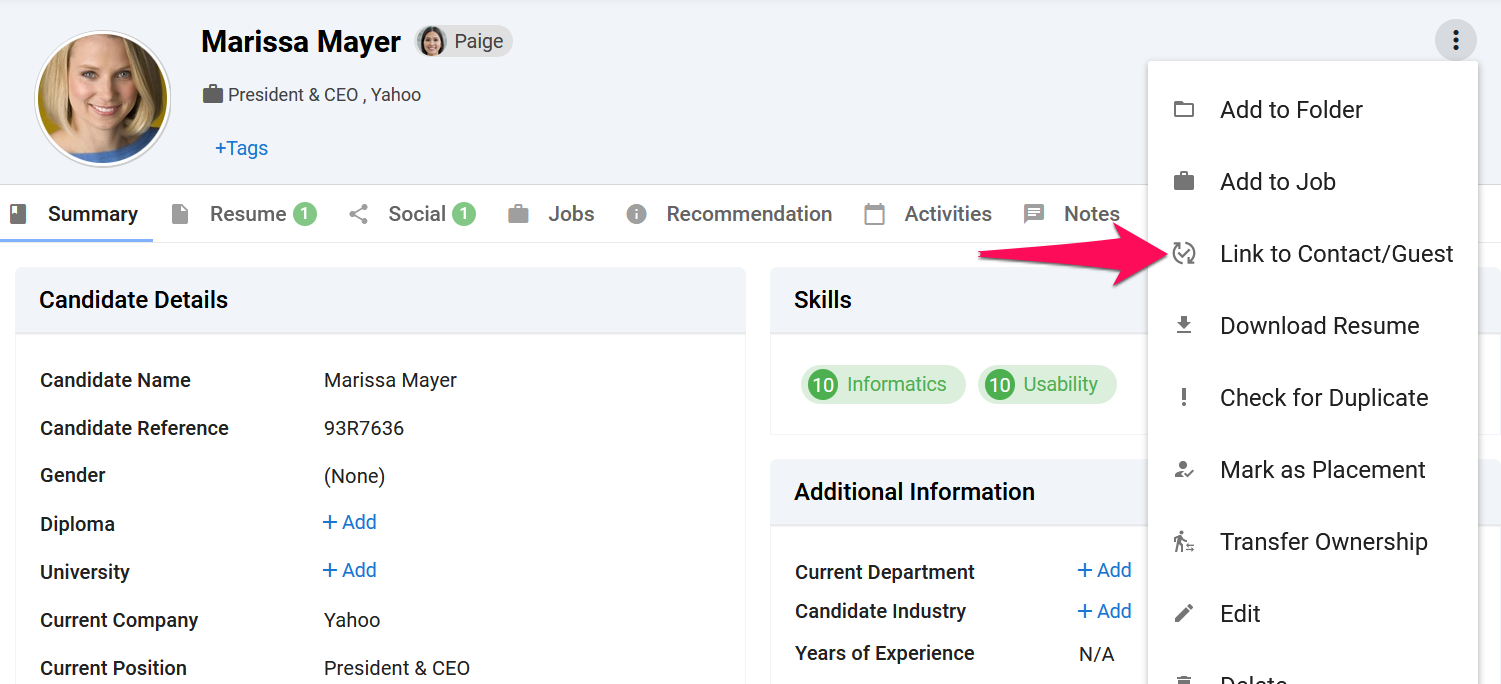
-
คลิกที่ "สร้างเป็นผู้ติดต่อหรือแขกใหม่"
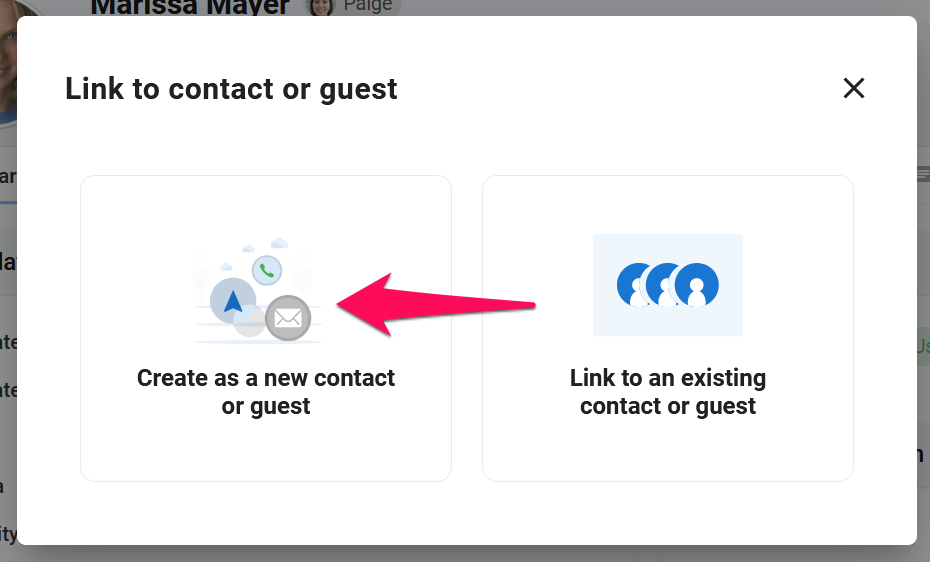
-
เลือกว่าคุณต้องการสร้างผู้ติดต่อหรือแขกใหม่
ดูข้อมูลเพิ่มเติมเกี่ยวกับผู้ติดต่อและแขกใน บทความต่อไปนี้
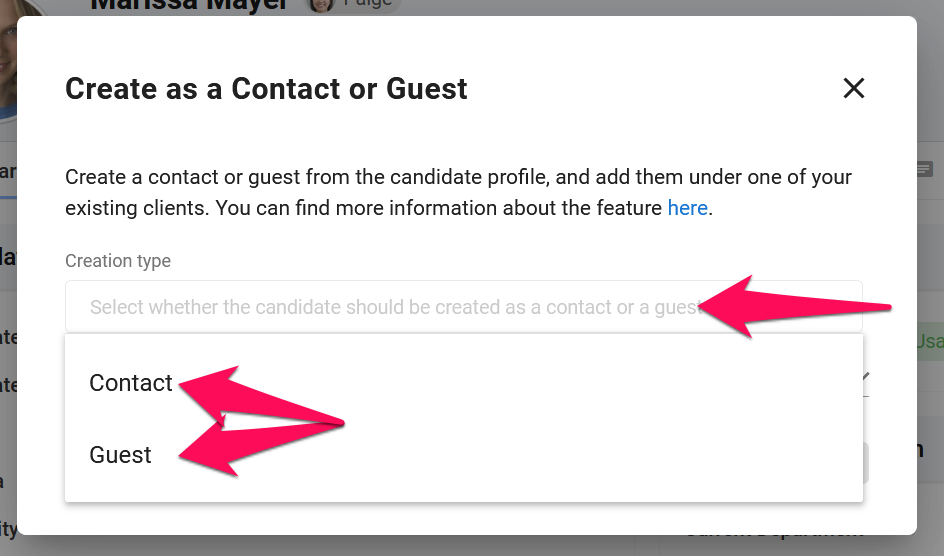
-
เลือกองค์กร (ลูกค้า/แผนก) ที่คุณต้องการเพิ่มผู้ติดต่อหรือแขกนี้ แล้วคลิก "สร้าง"
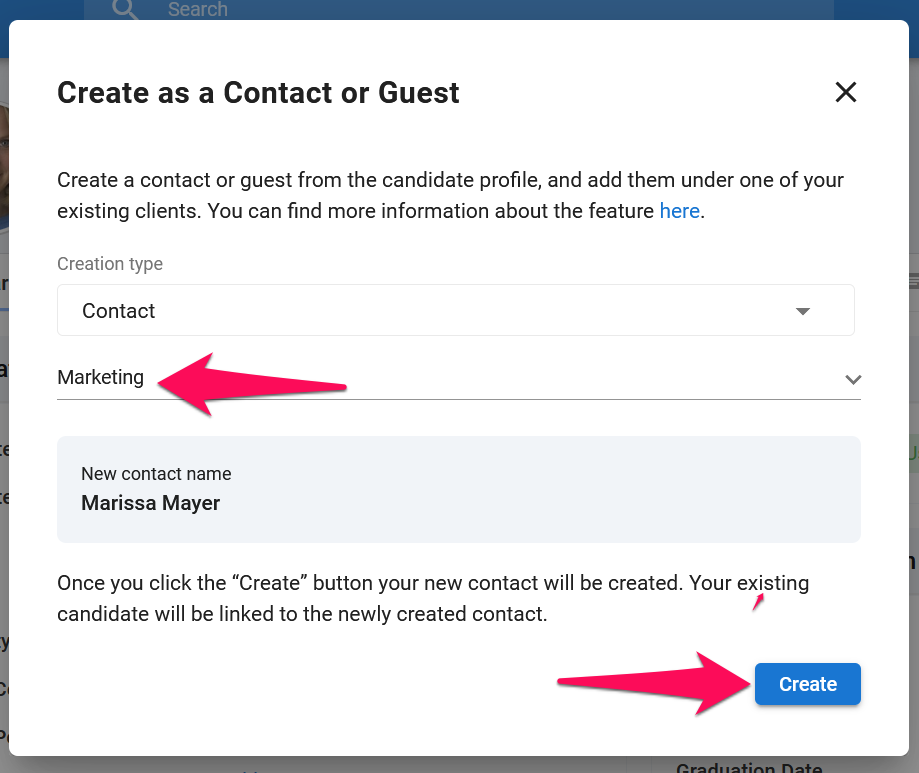
-
เสร็จแล้ว โปรไฟล์ผู้ติดต่อหรือแขกใหม่ที่เชื่อมโยงกับผู้สมัครได้ถูกสร้างขึ้น
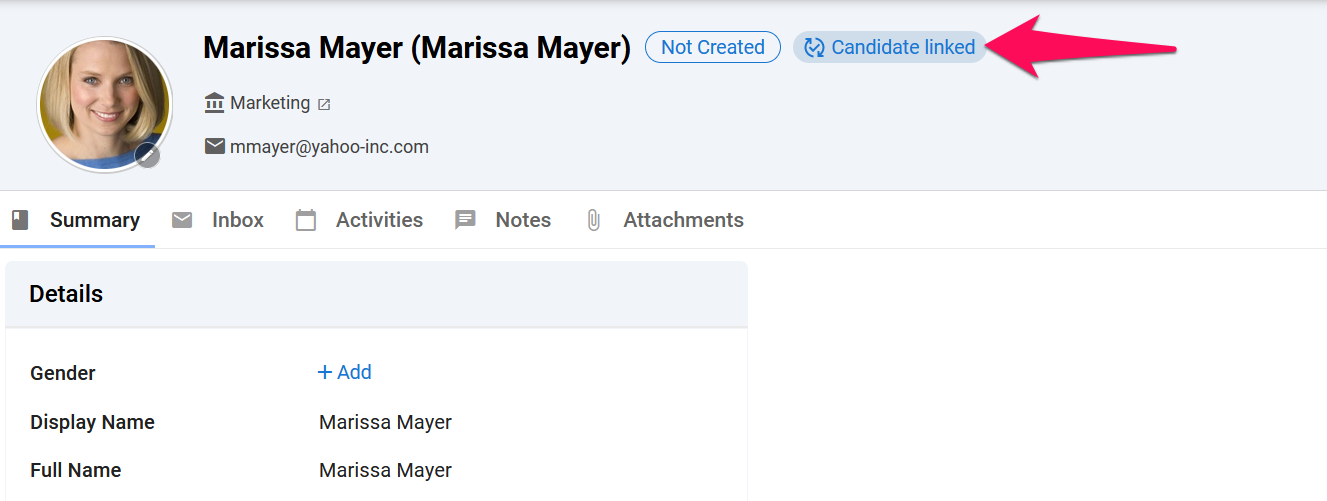
ดูผู้ติดต่อหรือแขกที่เชื่อมโยงจากโปรไฟล์ผู้สมัคร
-
หากโปรไฟล์ผู้สมัครมี "ผู้ติดต่อหรือแขกที่เชื่อมโยง" อยู่ข้างรูปของผู้สมัคร แสดงว่าผู้ติดต่อหรือแขกได้รับการเชื่อมโยงกับผู้สมัครนั้น คลิกที่ "ผู้ติดต่อหรือแขกที่เชื่อมโยง"
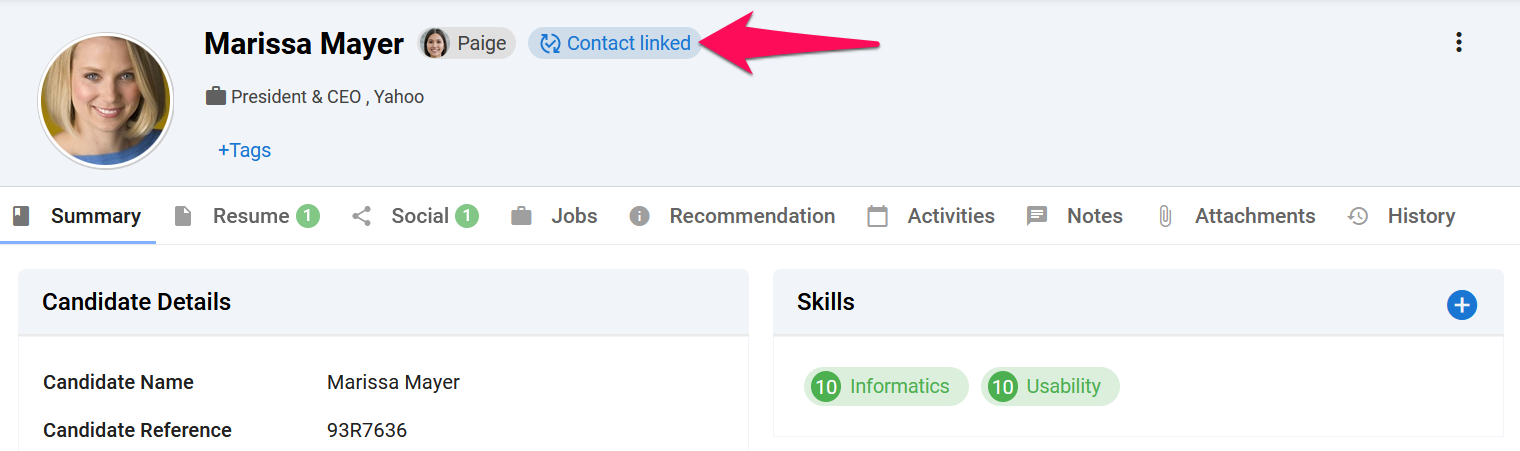
-
คลิกที่ไอคอนรูปตาเพื่อไปยังโปรไฟล์ผู้ติดต่อหรือแขกที่ผู้สมัครนี้เชื่อมโยงอยู่

ลบการเชื่อมโยงระหว่างผู้สมัครกับผู้ติดต่อหรือแขก
-
หากโปรไฟล์ผู้สมัครมี "ผู้ติดต่อหรือแขกที่เชื่อมโยง" อยู่ข้างรูปของผู้สมัคร แสดงว่าผู้ติดต่อหรือแขกได้รับการเชื่อมโยงกับผู้สมัครนั้น คลิกที่ "ผู้ติดต่อหรือแขกที่เชื่อมโยง"
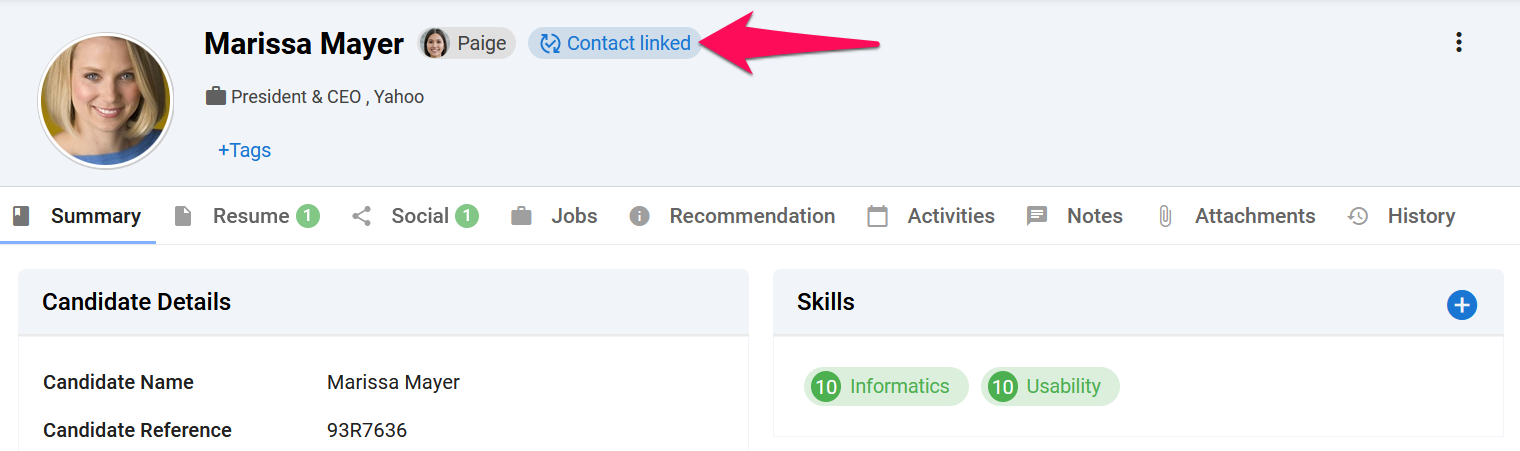
-
คลิกที่ไอคอนยกเลิกการเชื่อมโยงเพื่อลบการเชื่อมโยงระหว่างผู้สมัครกับโปรไฟล์ผู้ติดต่อหรือแขกที่ผู้สมัครนี้เชื่อมโยงอยู่

-
ยืนยันโดยคลิก "ดำเนินการต่อ"
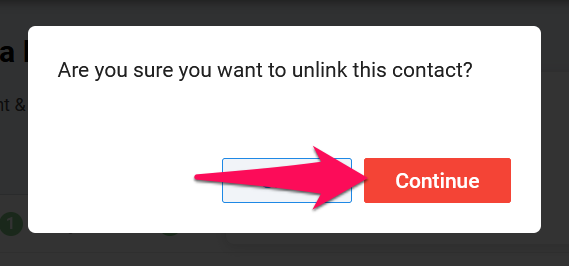
เชื่อมโยงผู้ติดต่อหรือแขกกับผู้สมัคร
เชื่อมโยงผู้ติดต่อหรือแขกกับผู้สมัครที่มีอยู่
-
จากโปรไฟล์ผู้ติดต่อหรือแขกใดๆ คลิกที่ "3 จุด" ที่มุมขวาบนของหน้าจอ แล้วคลิกที่ "เชื่อมโยงกับผู้สมัคร"
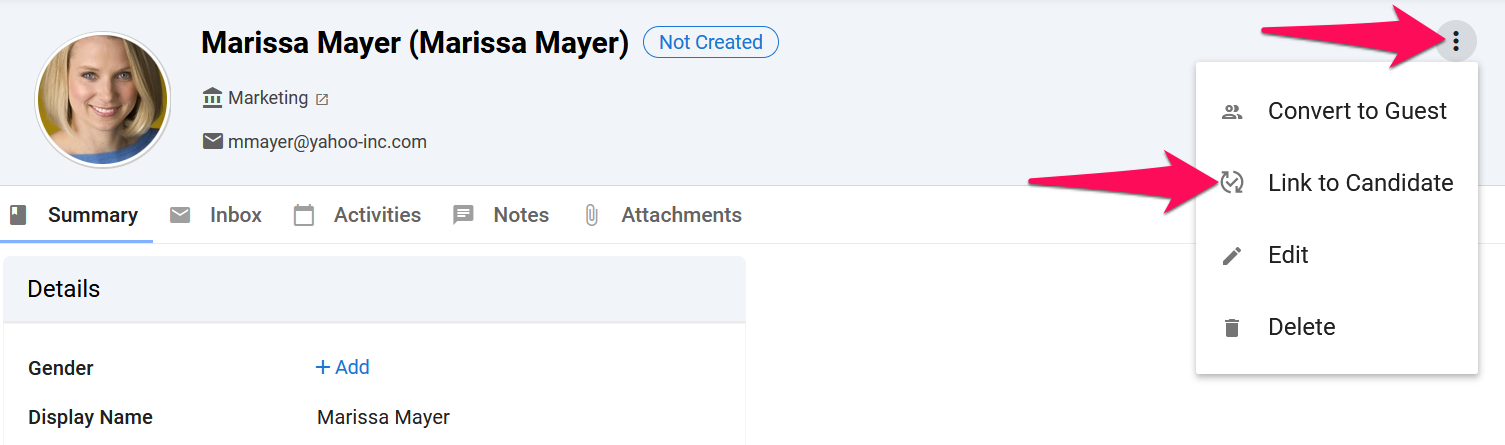
-
คลิกที่ "เชื่อมโยงกับผู้สมัครที่มีอยู่"
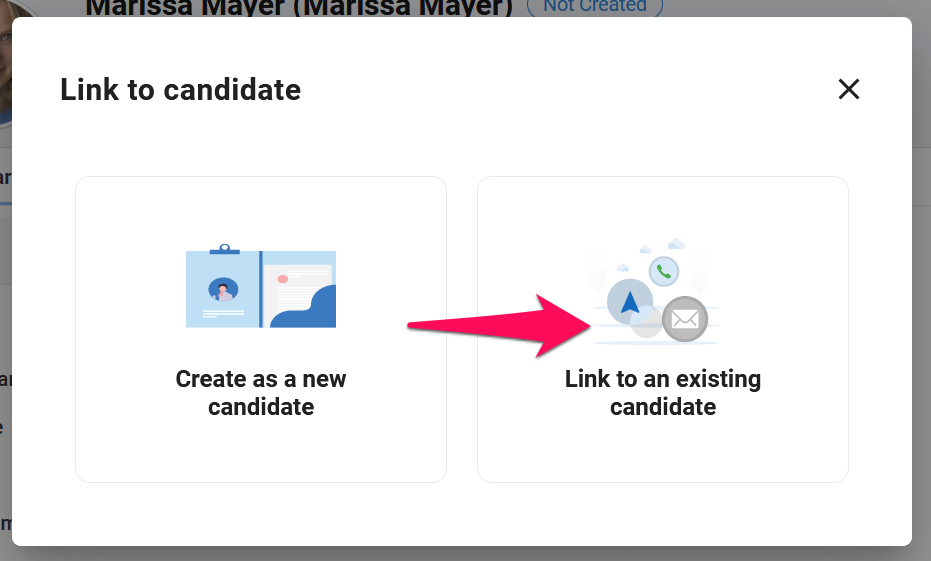
-
เลือกโปรไฟล์ผู้สมัครที่มีอยู่ที่คุณต้องการเชื่อมโยงผู้ติดต่อหรือแขก แล้วคลิก "เชื่อมโยงกับผู้สมัคร"
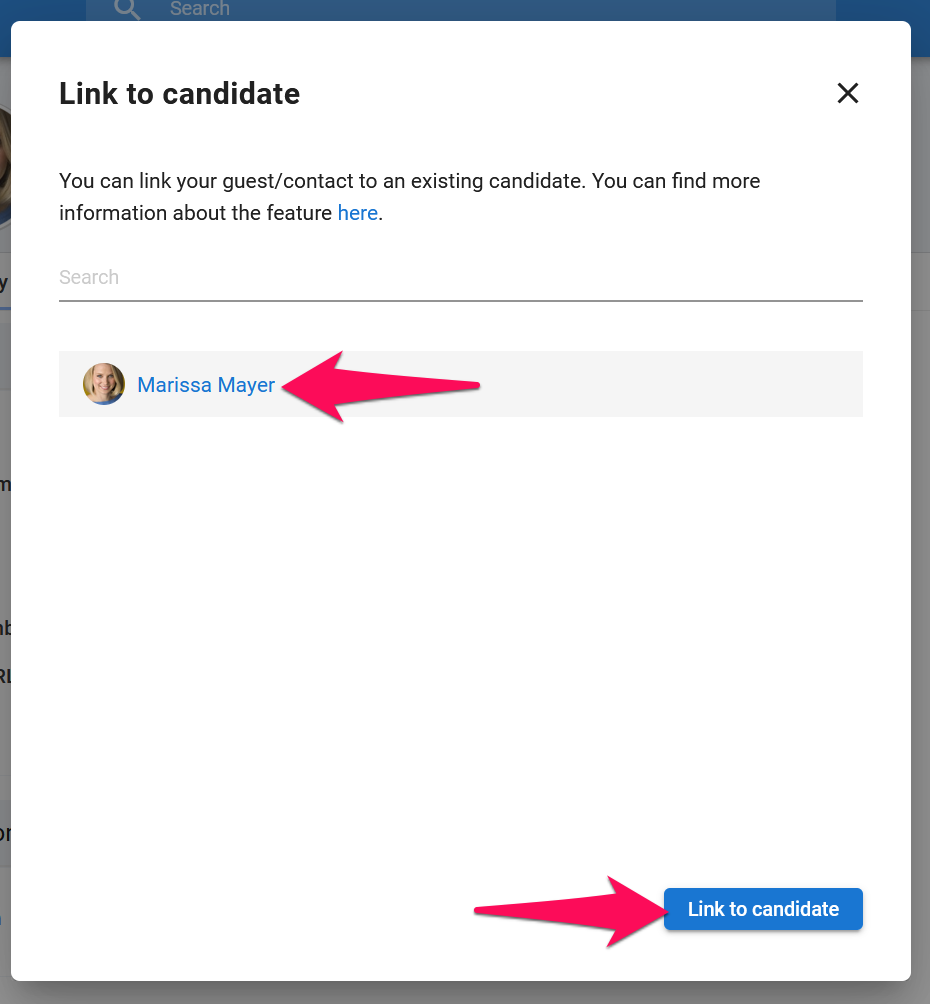
-
เสร็จแล้ว ผู้ติดต่อหรือแขกได้รับการเชื่อมโยงกับผู้สมัครที่คุณเลือกแล้วตามที่แสดงในโปรไฟล์ผู้ติดต่อหรือแขก
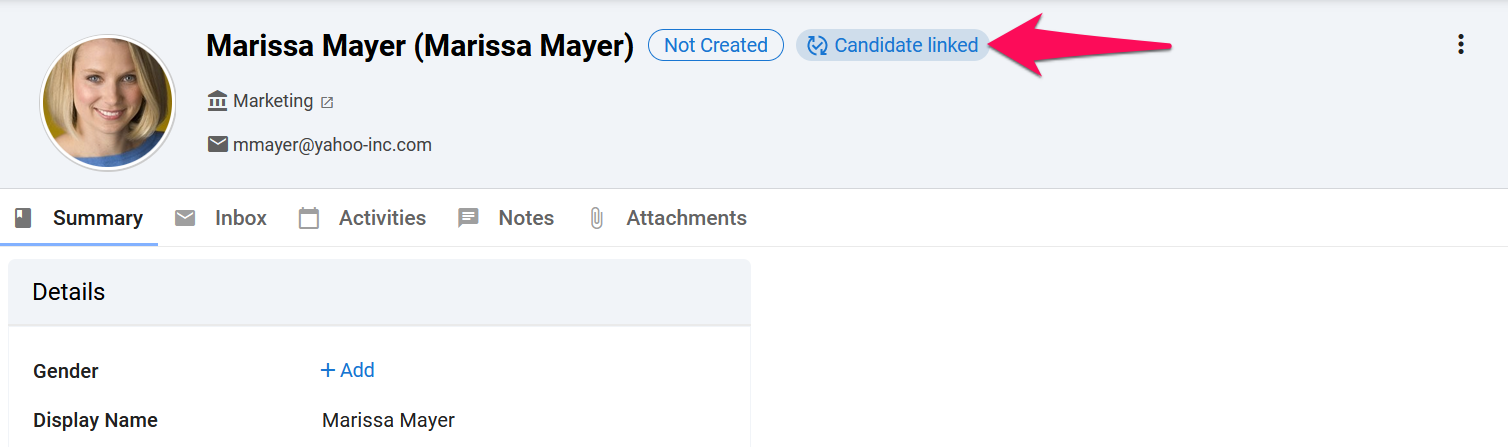
เชื่อมโยงผู้ติดต่อหรือแขกกับผู้สมัครใหม่
-
จากโปรไฟล์ผู้สมัครใดๆ คลิกที่ "3 จุด" ที่มุมขวาบนของหน้าจอ แล้วคลิกที่ "เชื่อมโยงกับผู้สมัคร"
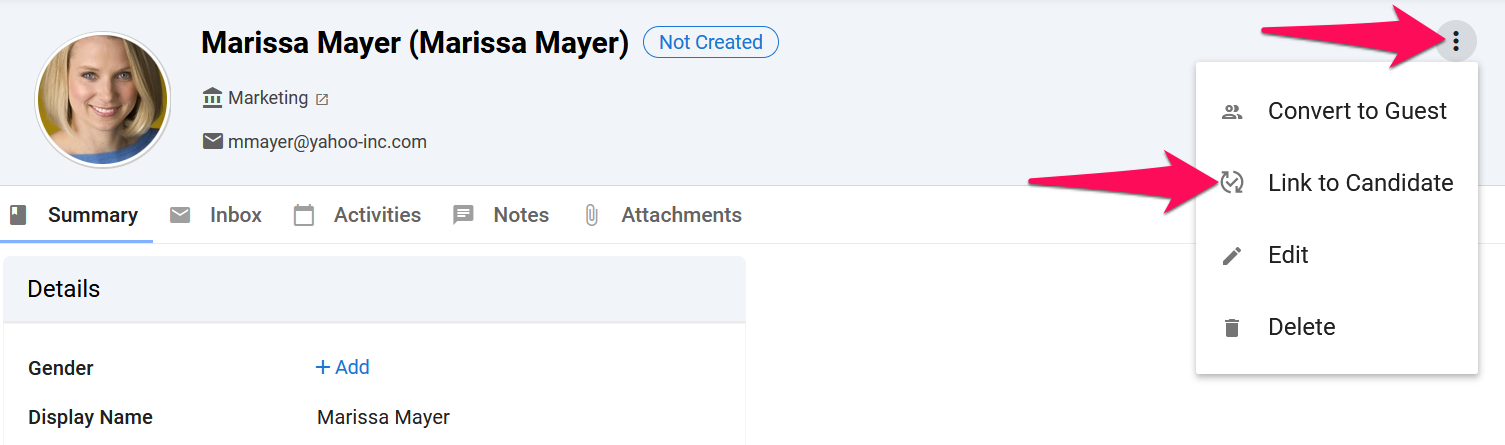
-
คลิกที่ "สร้างเป็นผู้สมัครใหม่"
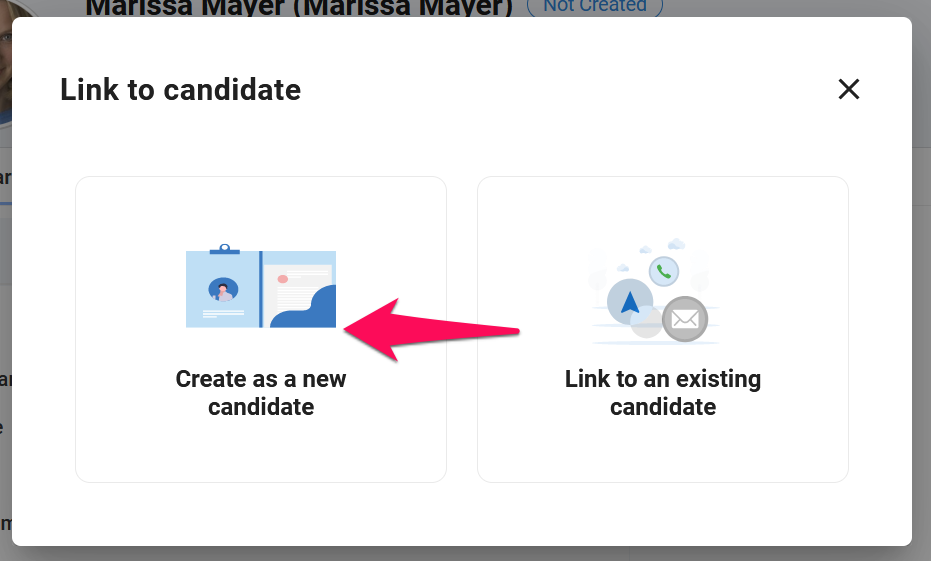
-
ยืนยันโดยคลิก "สร้าง"
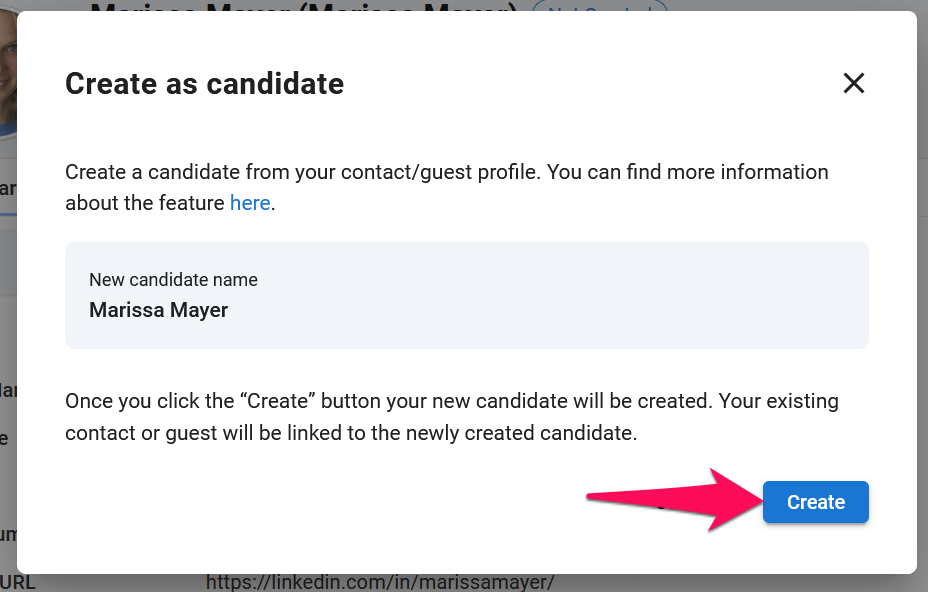
-
เสร็จแล้ว โปรไฟล์ผู้สมัครใหม่ที่เชื่อมโยงกับผู้ติดต่อหรือแขกได้ถูกสร้างขึ้น
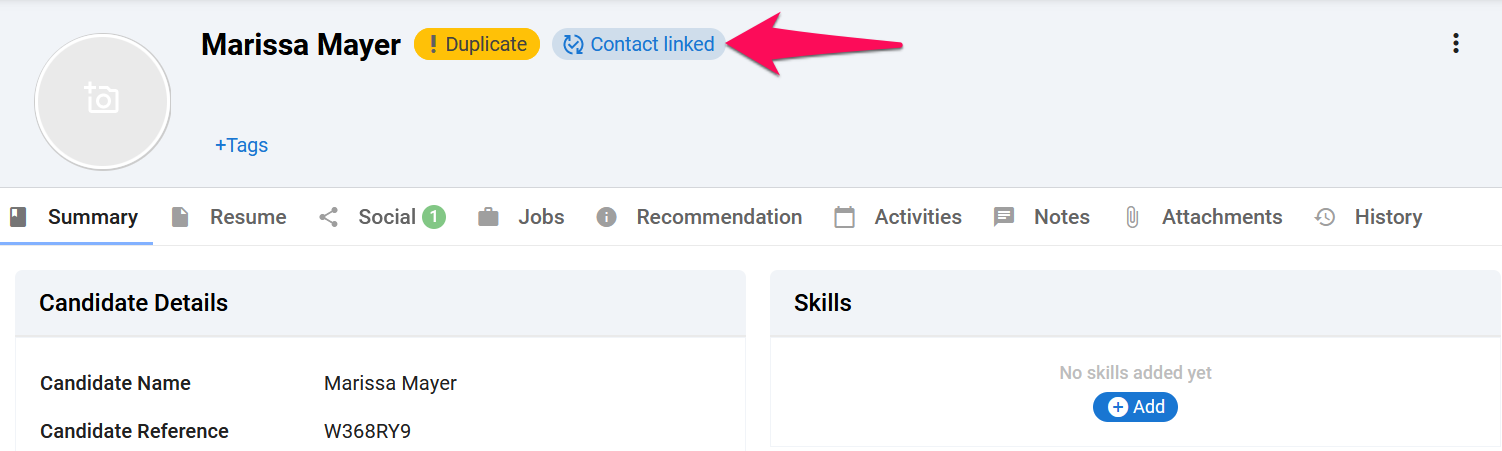
ดูผู้สมัครที่เชื่อมโยงจากโปรไฟล์ผู้ติดต่อหรือแขก
-
หากโปรไฟล์ผู้ติดต่อหรือแขกมี "ผู้สมัครที่เชื่อมโยง" อยู่ข้างรูปของผู้ติดต่อหรือแขก แสดงว่าผู้สมัครได้รับการเชื่อมโยงกับผู้ติดต่อหรือแขกนั้น คลิกที่ "ผู้สมัครที่เชื่อมโยง"
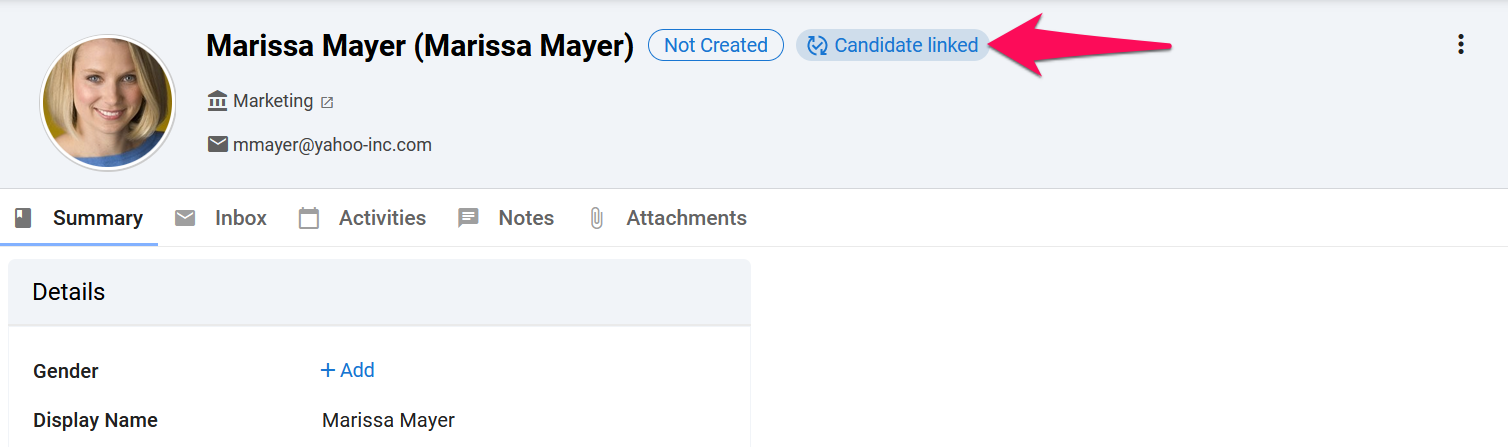
-
คลิกที่ไอคอนรูปตาเพื่อไปยังโปรไฟล์ผู้สมัครที่ผู้ติดต่อหรือแขกนี้เชื่อมโยงอยู่
![image.png](https://cdn.document360.io/39490836-1db1-4486-9bf0-9314bc46f971/Images